Una tarjeta de crédito o débito es absolutamente necesaria cuando se trata de realizar pagos en iTunes y App Stores de Apple, para comprar canciones, películas, tonos de llamada y aplicaciones. Sin una tarjeta, está limitado solo a las cosas gratuitas disponibles allí. Entonces, supongamos que recientemente realizó una compra en una de estas tiendas con su tarjeta de crédito. Toda la información de su tarjeta de crédito permanecerá adjunta a su cuenta de Apple, para facilitar las compras futuras. Aunque esto es útil, también abre la posibilidad de compras no autorizadas. ¿Qué pasa si alguien roba su ID y contraseña de Apple, o si uno de sus hijos le pide su huella digital y usted autoriza accidentalmente la compra de una aplicación? Bueno, para evitar tales pagos no deseados, vale la pena eliminar la tarjeta de crédito de su cuenta de iTunes después de usarla para una compra. Si está interesado en hacer esto, antes de ver cómo eliminar la tarjeta de crédito de iTunes, echemos un vistazo a cuál es la necesidad de eliminar la tarjeta de crédito de su cuenta:
¿Por qué necesita quitar la tarjeta de crédito??
Hay varias razones por las que podría estar considerando eliminar la tarjeta de crédito vinculada a su cuenta de Apple en primer lugar. Entonces, echemos un vistazo a algunas de las razones válidas:
Pagos no autorizados
La mayoría de las personas entran en pánico, especialmente cuando tienen que pagar por una transacción que no autorizaron, y una transacción no autorizada de la App Store no es una excepción en ese sentido. Esto puede ocurrir accidentalmente o intencionalmente debido a uno de sus familiares o amigos. La mejor y más sencilla forma de asegurarse de que este tipo de compras no se produzcan en el futuro es eliminando la información de la tarjeta de crédito vinculada al ID de Apple. Además, si planea dar acceso a su cuenta de Apple a sus hijos, es posible que desee eliminar la tarjeta de crédito vinculada a la cuenta, solo para asegurarse de que no realicen transacciones innecesarias sin su permiso..
Tarjeta de crédito perdida o reemplazada
Si le robaron la tarjeta de crédito o la perdió en algún lugar, lo primero que haría es llamar al banco y pedirle que bloquee la tarjeta antes de que alguien intente aprovechar la situación. Bueno, si ese es el caso, es posible que desee eliminar esta tarjeta de su cuenta de Apple, que es prácticamente inútil después de haber sido bloqueada. Por otro lado, si está reemplazando su tarjeta de crédito existente por una nueva, es posible que le interese cambiar la información de la tarjeta de crédito que está almacenada en su cuenta de Apple..
Servicios de suscripción
Si se ha suscrito a un servicio como Apple Music con su tarjeta de crédito que requiere que pague de forma mensual o anual, pero desafortunadamente fue bloqueado o deshabilitado o reemplazado por uno nuevo por cualquier motivo, entonces debe eliminar el información de la tarjeta de crédito existente de su cuenta de Apple, antes de que pueda vincular una nueva. Sin embargo, vale la pena señalar que Apple no le permitirá quitar la tarjeta hasta que se haya desactivado la renovación automática de estos servicios basados en suscripción..
Eliminar la tarjeta de crédito en iTunes
El procedimiento es bastante simple y terminará con el proceso en menos de un par de minutos. Por lo tanto, simplemente siga los pasos a continuación cuidadosamente para evitar confusiones:
- Abra iTunes en su computadora Windows o Mac y diríjase al Sección de cuenta en el menú superior. Ahora, haga clic en "Ver mi cuenta".
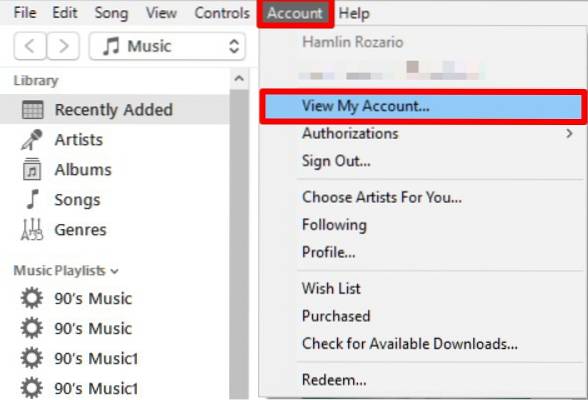
- Ahora, se le pedirá que ingrese su ID de Apple y contraseña. Una vez que haya completado las credenciales, haga clic en "Iniciar sesión".
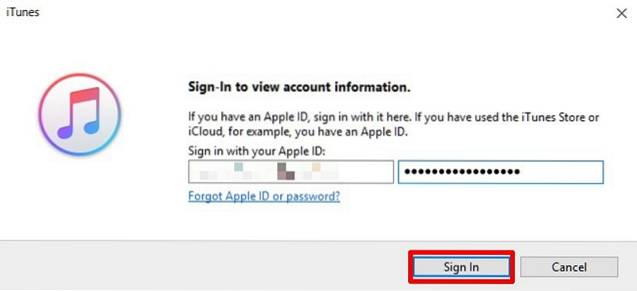
- La información de su cuenta, incluido el resumen de su ID de Apple, se mostrará en la pantalla. Para eliminar los datos de su tarjeta de crédito, haga clic en "Editar" opción, que se encuentra justo al lado de la información de pago.
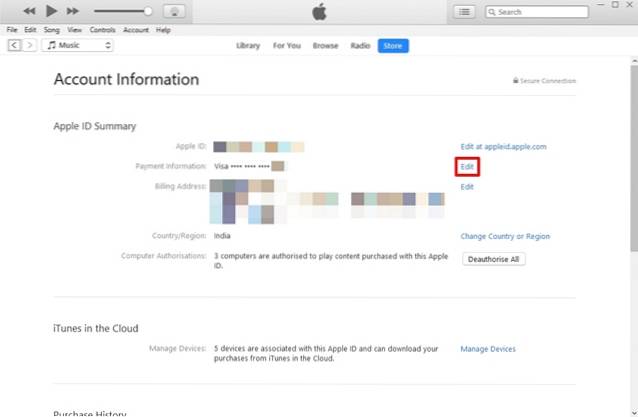
- En el siguiente menú, podrá cambiar su información de pago. Para eliminar la tarjeta de crédito de su cuenta de Apple, elija "Ninguno" como su información de pago y haga clic en "Hecho" para guardar su configuración.
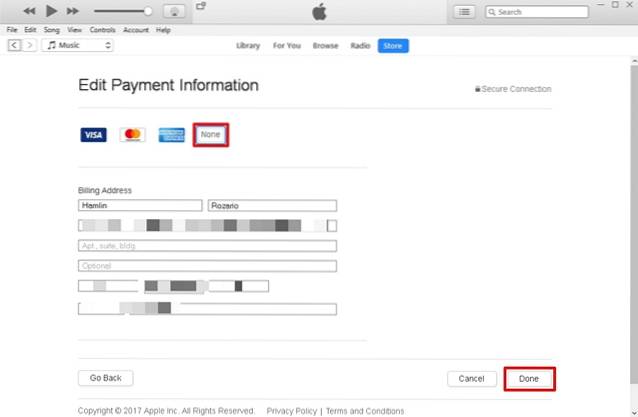
Eliminar la tarjeta de crédito en iPhone
Si no tiene una computadora a su alcance, no podrá utilizar el método anterior para eliminar la información de su tarjeta de crédito en iTunes. Bueno, la buena noticia es que también puedes hacer lo mismo desde la comodidad de tu iPhone. Entonces, simplemente siga los pasos a continuación para hacer esto en un santiamén:
- En primer lugar, debe abrir la aplicación App Store en su iPhone y tocar el Icono de perfil ubicado en la parte superior derecha de la pantalla. Ahora simplemente toca tu nombre de perfil se muestra en el siguiente menú.
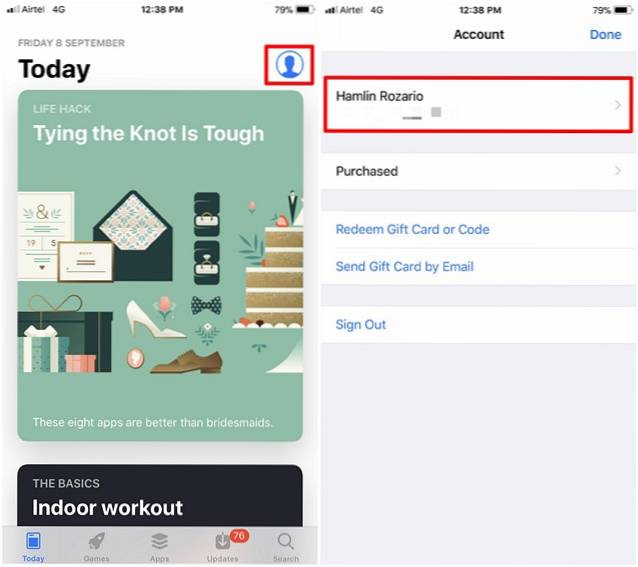
- Serás llevado a la sección de cuenta en el siguiente menú. Aquí, toca "Información del pago" para cambiar la configuración de su cuenta. Ahora, se le mostrarán dos opciones para su método de pago. Dado que desea eliminar su tarjeta de crédito, simplemente elija "Ninguno" y toca "Hecho" para guardar su configuración.
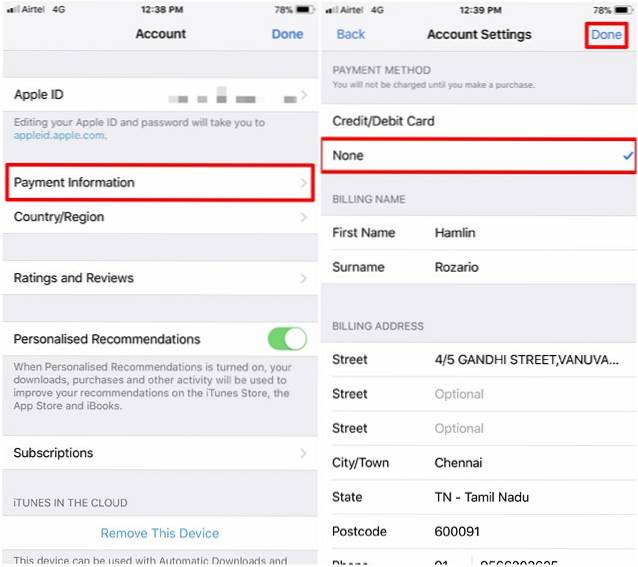
Cambio de la información de pago de Apple ID en iPhone
Suponga que ha reemplazado su tarjeta de crédito existente por una más nueva, deberá cambiar la información de pago de su ID de Apple para comenzar a utilizar la nueva tarjeta. Entonces, simplemente siga los pasos a continuación para cambiar la información de su tarjeta de crédito en minutos, directamente desde la comodidad de su iPhone:
- Ir Ajustes en tu iPhone y toca tu nombre de perfil. Ahora, ve al "Pago y Envío" sección de tu cuenta.
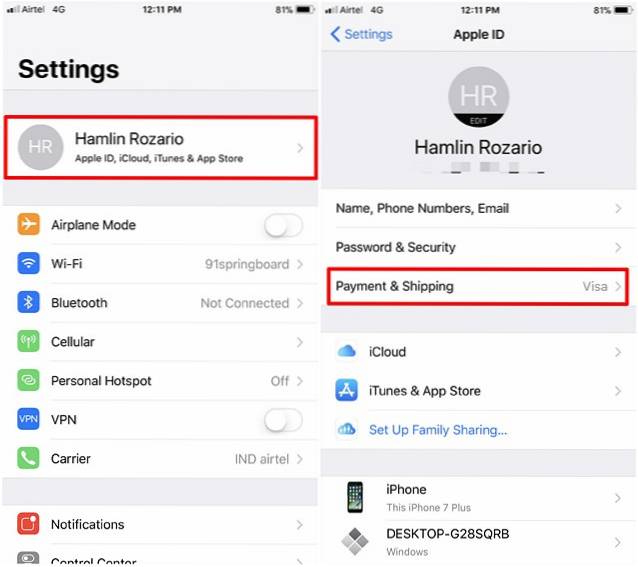
- En el siguiente menú, seleccione su tarjeta de crédito para pasar al siguiente menú, donde podrás cambiar el número de la tarjeta, la fecha de caducidad, el código CVV e incluso la dirección de facturación, según tu preferencia. Una vez que haya completado todo, toque "Ahorrar" para almacenar la información de su nueva tarjeta de crédito.
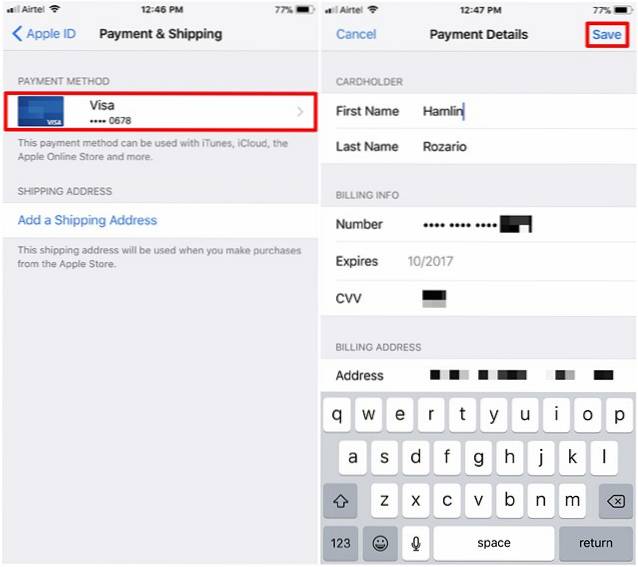
Cambio de la información de pago del ID de Apple mediante cualquier navegador
Si no tiene un iPhone a su alcance, aún podrá cambiar la información de su tarjeta de crédito, siempre que pueda acceder a cualquier navegador web. Así es, utilizará el sitio web oficial de ID de Apple para hacer esto. Entonces, simplemente siga los pasos a continuación para hacerlo en minutos.
- Dirígete a appleid.apple.com, escribe tu nombre de usuario y contraseña, y luego haz clic en el icono de flecha iniciar sesión.

- Ahora, desplácese un poco hacia abajo y vaya a la sección Pago y envío. Aquí, simplemente haga clic en "Editar información de pago".
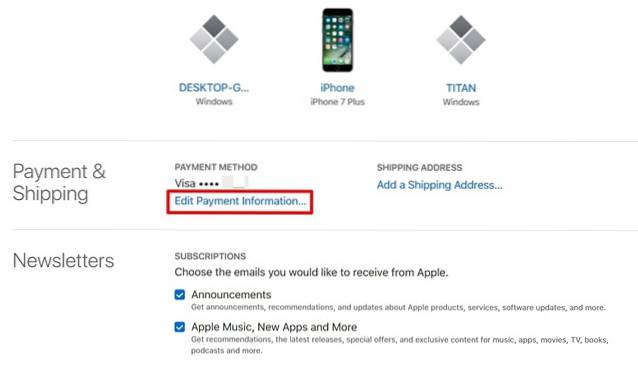
- Ahora, puede escribir su nuevo número de tarjeta de crédito, fecha de vencimiento, código CVV y cambiar su dirección de facturación, si es necesario. Una vez que haya completado la información requerida, haga clic en "Ahorrar" para almacenar la nueva información.
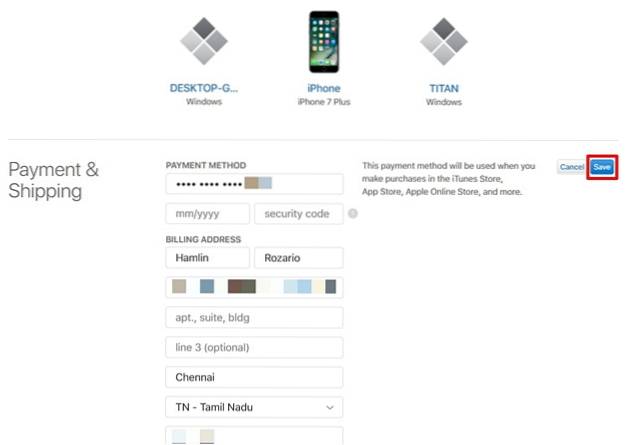
Cómo crear un ID de Apple sin tarjeta de crédito
Si está creando una nueva ID de Apple para los miembros de su familia, digamos sus hijos, es posible que no desee enfrentar compras no autorizadas debido a la tarjeta de crédito vinculada a su ID de Apple. Por lo tanto, es posible que esté buscando opciones para crear una ID de Apple sin el requisito de una tarjeta de crédito. De forma predeterminada, Apple le pide que elija una opción de pago válida para las compras, cuando intenta crear una nueva cuenta de Apple. Sin embargo, hay un truco que puede aprovechar, que le permite crear una ID de Apple sin requerir ninguna opción de pago válida. Entonces, simplemente siga los pasos a continuación para configurar su cuenta en minutos:
- Antes de continuar con el paso real, debe asegurarse de haber cerrado la sesión de su cuenta de Apple. Para hacer esto, vaya a la Tienda de aplicaciones y toca el icono de perfil ubicado en la esquina superior derecha de la pantalla. Ahora, toca "Desconectar" para asegurarse de haber cerrado la sesión de su cuenta de Apple.
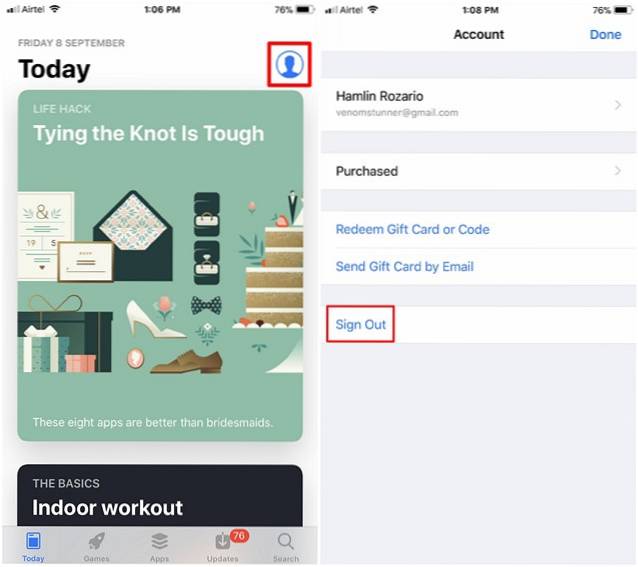
- Aquí, el truco es descarga cualquier aplicación gratuita de la App Store de Apple. Visite la página de la tienda de cualquier aplicación gratuita y toque "OBTENER". Ahora, la tienda le pedirá que inicie sesión con una ID de Apple existente o cree una nueva. Como está intentando crear uno nuevo, elija "Crear nueva ID de Apple".
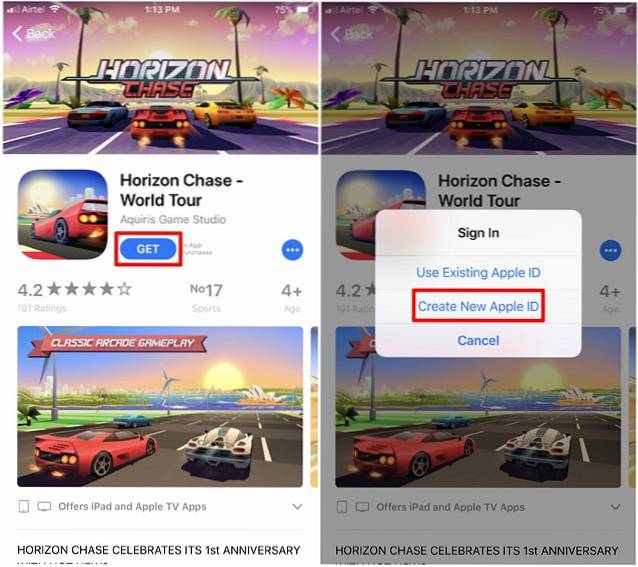
- Proporcione una dirección de correo electrónico válida y complete su contraseña preferida, elija su país y acepte los términos y condiciones. Una vez hecho esto, toque "Próximo" para pasar al siguiente menú, donde se le pedirá que complete su información personal y preguntas de seguridad preferidas que se pueden usar para recuperar su cuenta de Apple, en caso de que haya olvidado la contraseña. Una vez que haya llenado todo, toque "Próximo" de nuevo.
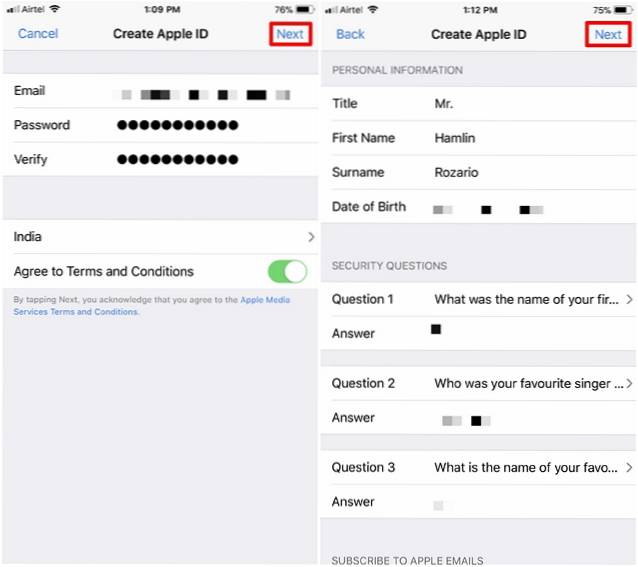
- Una vez que esté en el siguiente menú, tendrá la opción de establezca su método de pago en "Ninguno" lo que esencialmente significa que no es necesario que ingrese la información de la tarjeta de crédito para crear la cuenta. Complete su dirección de facturación preferida (podría ser cualquier cosa literalmente) y toque "Próximo". Ahora, se enviará un código de verificación a la dirección de correo electrónico que proporcionó para crear la cuenta. Escriba el código y toque "Verificar" para crear con éxito una cuenta de Apple sin tarjeta de crédito.
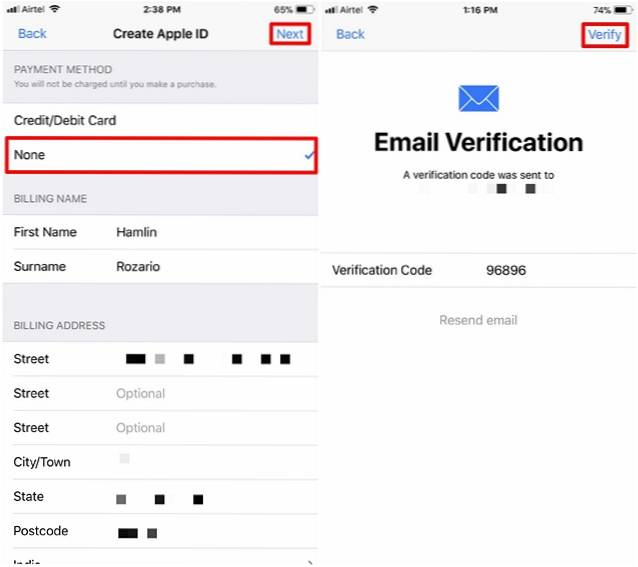
No se puede quitar la tarjeta de crédito?
A veces, tendrá dificultades para tratar de eliminar las tarjetas de crédito vinculadas a sus cuentas de Apple.De hecho, no podrá eliminarlas incluso después de intentar los pasos anteriores debido a una serie de razones válidas. Entonces, echemos un vistazo a por qué exactamente no tuvo éxito en sus intentos:
Transacciones no cargadas
Si ha realizado una transacción para una aplicación pagada, música o películas de Apple Store o iTunes Store, y aún no se ha cargado a su tarjeta, Apple no le permitirá eliminar esta tarjeta de su cuenta. Esto se debe a que le debe dinero a Apple y, mientras no se pague, no podrá cambiar o eliminar la información de la tarjeta de crédito..
Suscripciones de renovación automática
¿Se ha suscrito a un servicio basado en suscripción como Apple Music que se renueva automáticamente? Bueno, esta podría ser una de las razones por las que no puede eliminar la tarjeta de crédito vinculada a su cuenta. Si este es el caso, simplemente puede deshabilitar la renovación automática para estas suscripciones y luego cambiar la información de pago de su cuenta de Apple a "Ninguna"..
Compartir en familia
Si ha habilitado Compartir en familia en su cuenta de Apple, no podrá eliminar ni cambiar la información de la tarjeta de crédito vinculada a la cuenta, ya que las compras de iTunes, iBooks y App Store se comparten con hasta 6 miembros de la familia y todos de ellos utilizarán la misma tarjeta de crédito a discreción del organizador de la cuenta Family Sharing. Una vez que desactive Compartir en familia, podrá eliminar o cambiar la información de la tarjeta de crédito almacenada en su cuenta de Apple..
VEA TAMBIÉN: Cómo obtener reembolsos por aplicaciones pagas de la App Store
Evite compras no autorizadas eliminando la tarjeta de crédito de su cuenta de Apple
Bueno, ese es prácticamente todo el proceso. Su tarjeta de crédito se ha eliminado correctamente de su cuenta de Apple, por lo que ya no tiene que preocuparse por compras no autorizadas. Si cualquiera de sus familiares o amigos accede a su dispositivo iOS con frecuencia, este es un paso muy necesario para proteger su cuenta. Asegúrese de agregar la información de su tarjeta de crédito solo cuando esté a punto de realizar una compra en iTunes o App Store. Entonces, ¿han logrado eliminar con éxito la información de su tarjeta de crédito en iTunes? Háganos saber cómo fue el procedimiento, simplemente colocando algunas palabras en la sección de comentarios a continuación.
 Gadgetshowto
Gadgetshowto



